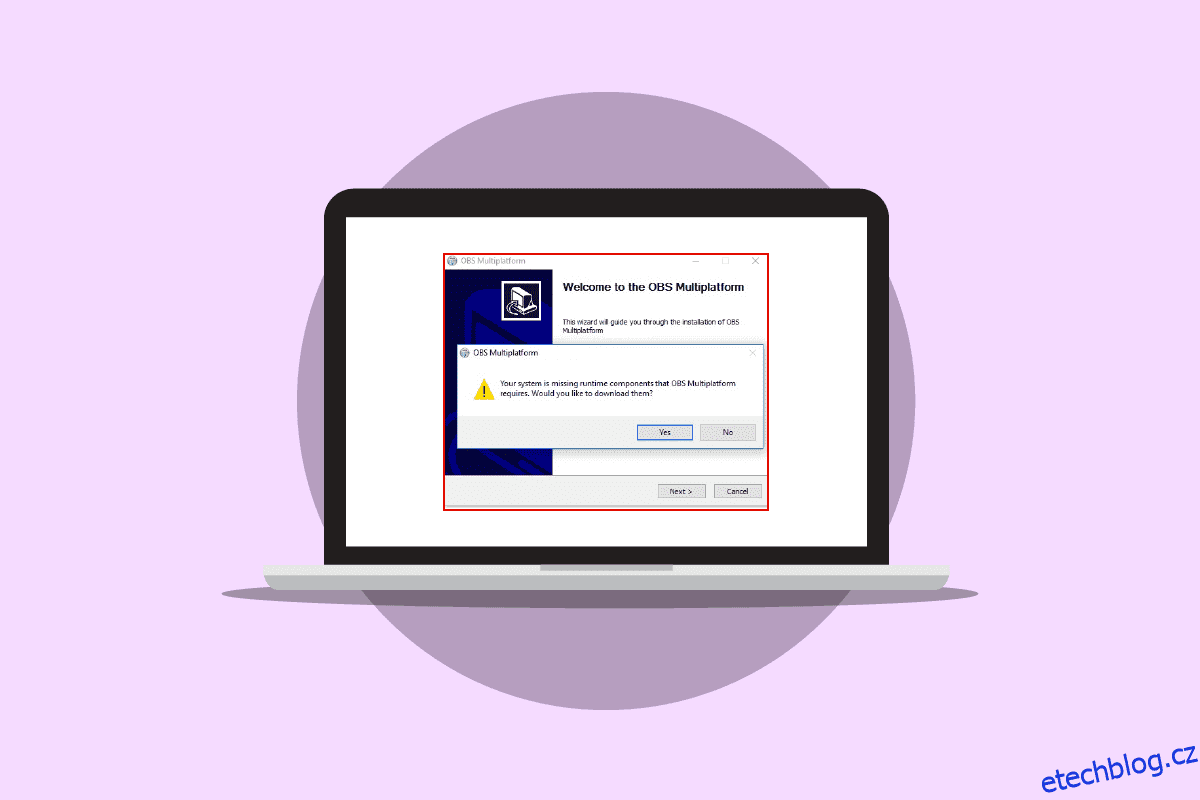Někdy se při pokusu o instalaci softwaru OBS na váš počítač mohou zobrazit chyby, které mohou zabránit procesu instalace. Toto je běžná chyba a může být způsobena chybami systému. Chyba instalace OBS může uživateli způsobit několik vážných obav, protože mu může zabránit ve stahování souborů. Než pochopíme, co tuto chybu způsobuje a jak nainstalovat OBS do počítače, vysvětlíme, co OBS dělá. Software OBS neboli Open Broadcaster Software je důležitý offline nástroj pro nahrávání videa, který dokáže vytvářet a publikovat vysoce kvalitní video a audio mixy. V této příručce probereme důvody a metody řešení chyb při instalaci souboru OBS.
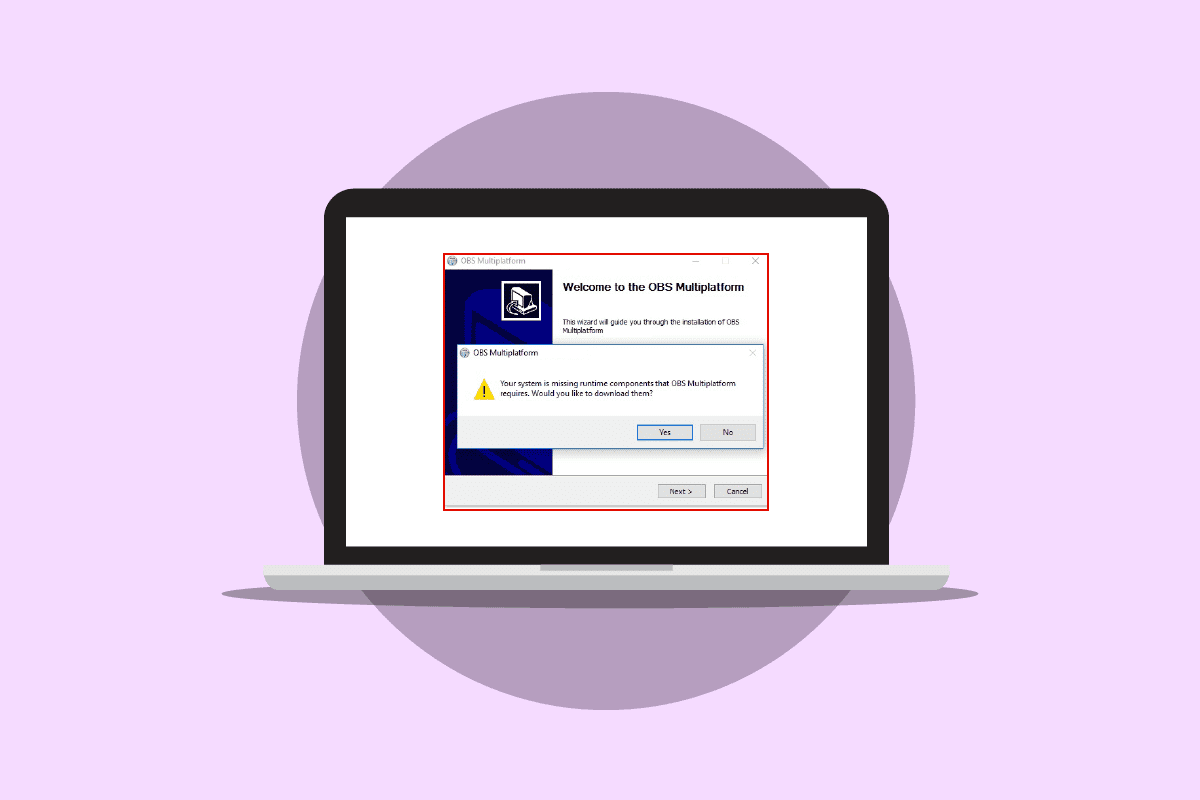
Table of Contents
Jak opravit chybu instalace OBS ve Windows 10
Chyba instalace OBS na vašem počítači může mít několik důvodů. Některé z věrohodných důvodů jsou uvedeny níže.
- Instalační soubor OBS může způsobit tuto chybu kvůli nesprávné konfiguraci.
- Za chybu jsou také zodpovědné poškozené systémové soubory.
- Chybějící součásti Visual C++ jsou také hlavním důvodem této chyby.
- Za tuto chybu jsou také zodpovědné podmíněné systémové chyby ve složce souborů.
- Nesprávné vlastnosti složky mohou také vést k chybám instalace s OBS.
- Za chybu jsou také zodpovědné systémové chyby a chyby Windows.
Následující příručka pojednává o metodách řešení chyby instalace pomocí instalačního souboru OBS.
Metoda 1: Proveďte čisté spuštění
Pokud žádná z výše uvedených metod nefunguje a stále máte problém s instalací OBS, můžete zkusit provést čisté spuštění počítače. Můžete se podívat na průvodce Jak provést čisté spuštění v systému Windows 10, abyste mohli bezpečně provést čisté spuštění na vašem počítači.
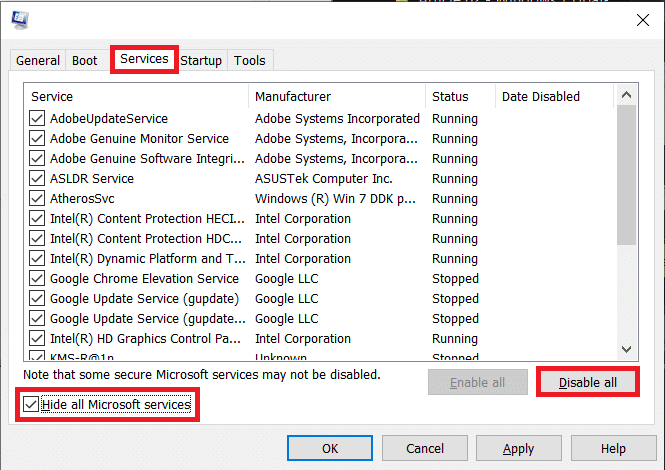
Metoda 2: Spusťte soubor OBS jako správce
Jednou z prvních metod, kterou se můžete pokusit vyřešit problémy s instalací se soubory OBS, je spustit instalační soubor jako správce. Spuštění souboru jako správce zabrání jiným aplikacím na pozadí způsobit chyby. Oprávnění správce také umožňují souborům OBS provádět vhodné změny ve vašem počítači.
1. Klepněte pravým tlačítkem myši na soubor instalačního programu OBS Studio na vašem počítači.
Poznámka: Pokud nemáte instalační soubor, můžete si jej stáhnout z Stránka ke stažení OBS.
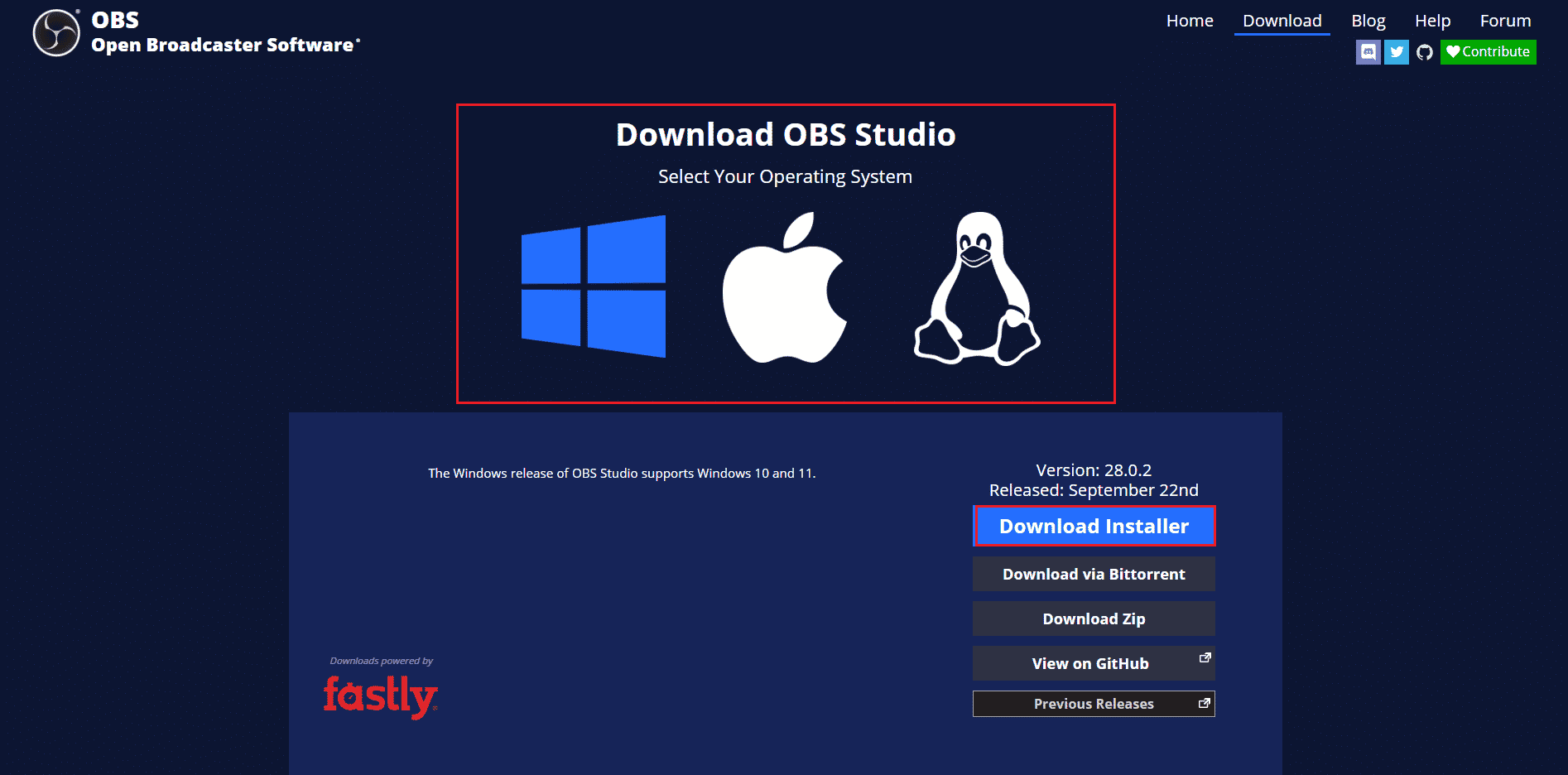
2. Klikněte na Spustit jako správce.
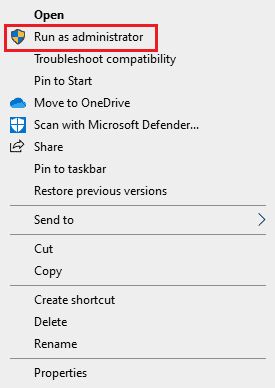
3. Ve výzvě UAC klepněte na Ano, abyste dali souboru oprávnění k provádění změn ve vašem počítači.
4. Nyní klikněte na tlačítko Další > a podle pokynů nainstalujte OBS Studio.
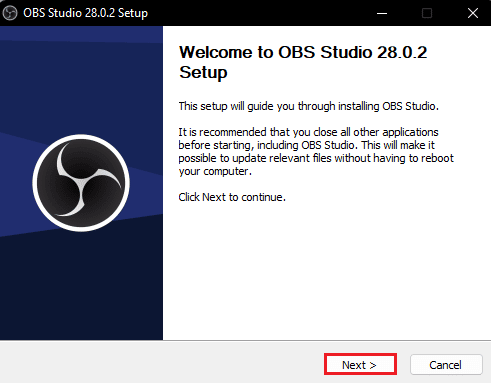
Metoda 3: Oprava systémových souborů
Jedním z běžných důvodů chyb instalace OBS jsou poškozené systémové soubory ve vašem počítači. Tyto poškozené soubory mohou způsobit několik chyb ve vašem systému a někdy mohou být dokonce úplné selhání systému. K opravě těchto souborů můžete použít vestavěné skenování. Můžete se podívat na průvodce Jak opravit systémové soubory ve Windows 10 a spustit skenování za účelem opravy poškozených systémových souborů v počítači.
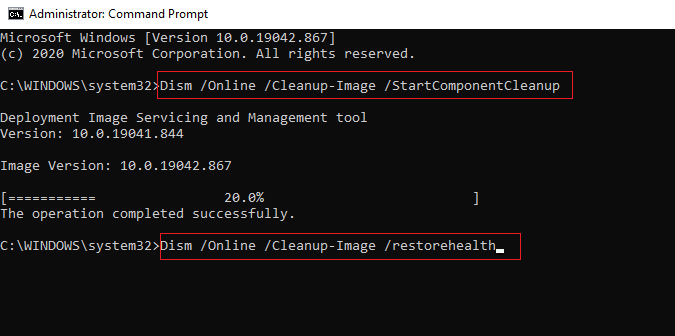
Metoda 4: Přeinstalujte Microsoft Visual C++ Redistributable
Chyby se mohou zobrazit také při instalaci souborů OBS, pokud v počítači chybí součásti Microsoft Visual C++. Součásti Visual C++ jsou důležité nástroje, které pomáhají spouštět programy na vašem počítači. Pokud nemáte součásti Visual C++ nebo pokud některé soubory v počítači chybí, můžete je nainstalovat ručně. Podívejte se na příručku Jak přeinstalovat Microsoft Visual C++ Redistributable Guide a postupujte podle metod instalace součástí Visual C++ do vašeho počítače.
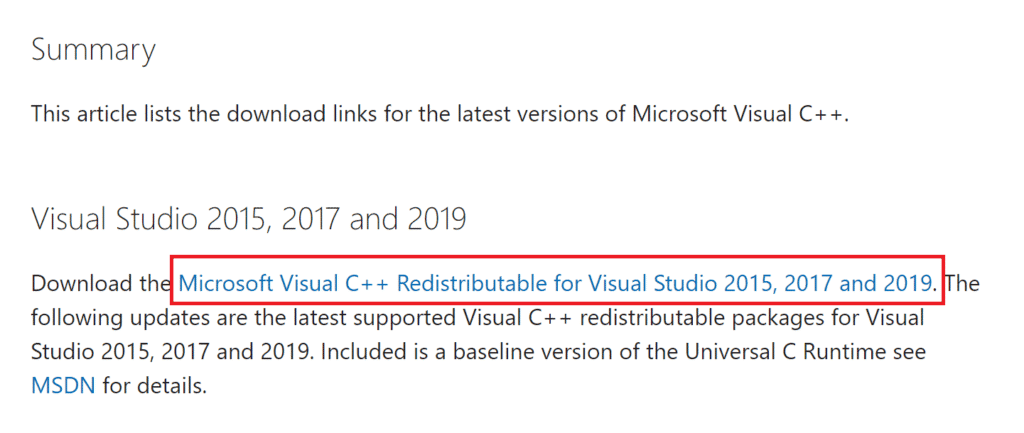
Metoda 5: Vymažte dočasnou složku
Někdy je problém způsoben podmíněnou chybou vašeho počítače. Tento problém s chybou instalace OBS lze opravit vymazáním dočasné složky v nouzovém režimu v počítači.
1. Nejprve spusťte systém v nouzovém režimu se sítí. Přečtěte si našeho průvodce, jak zavést systém do nouzového režimu v systému Windows 10.
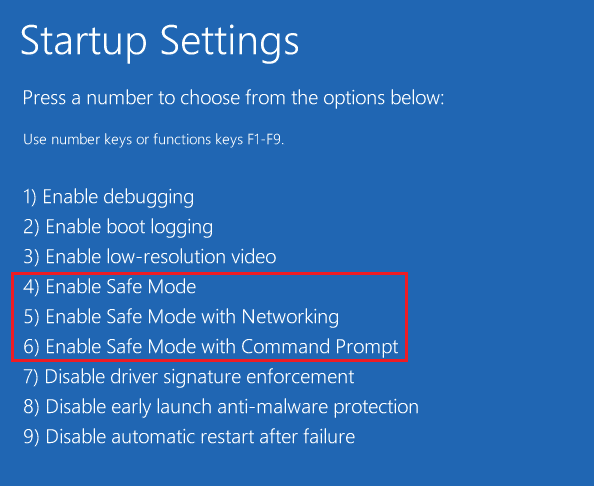
2. Současným stisknutím kláves Windows + R otevřete dialogové okno Spustit.
3. Napište %temp% a stiskněte klávesu Enter.
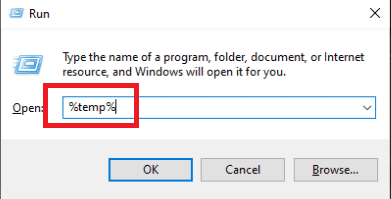
4. Současným stisknutím kláves Ctrl + A vyberte všechny soubory a smažte je stisknutím klávesy Delete.
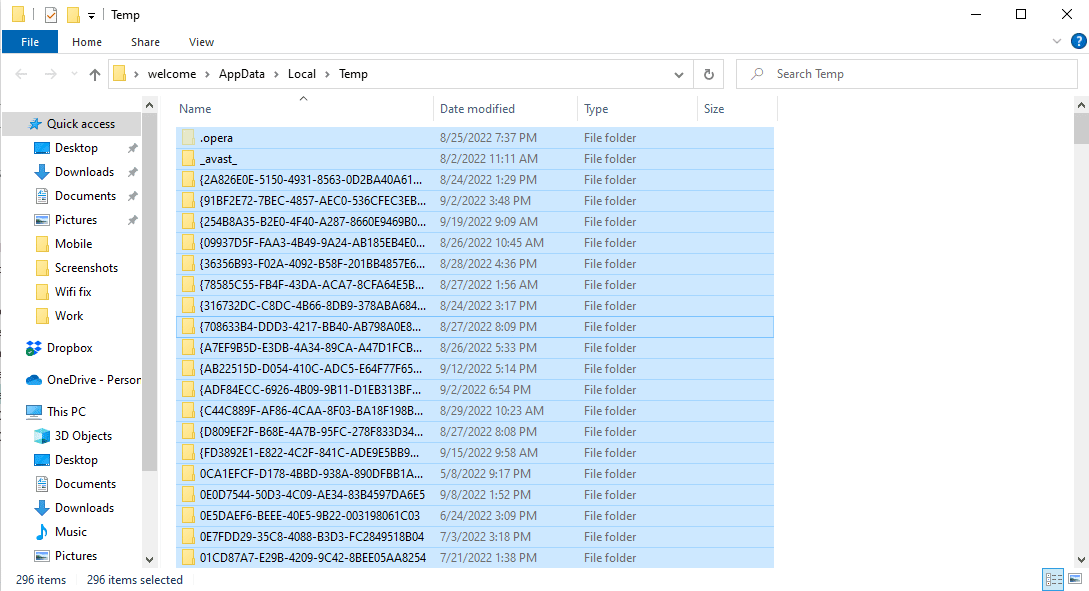
Metoda 6: Použijte nástroj Obnovení systému
Pokud jste nedávno upravili počítač, mohly být ovlivněny systémové soubory. To může způsobit chyby v operačním systému vašeho počítače a vést k chybám, jako je chyba instalace OBS při instalaci souborů OBS. Chcete-li tento problém vyřešit, můžete použít nástroj Obnovení systému k vrácení změn provedených v počítači. Můžete se podívat na příručku Jak používat nástroj Obnovení systému v systému Windows 10 a postupovat podle pokynů k použití nástroje Obnovení systému v počítači.
Poznámka: Obecně se použití nástroje Obnovení systému nedoporučuje a může vést ke ztrátě dat v počítači. Buďte proto při používání tohoto kroku opatrní.
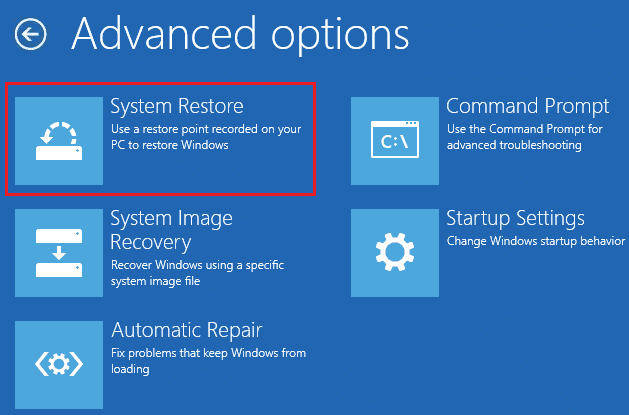
Metoda 7: Změňte vlastnosti složky
Mnoho uživatelů uvedlo, že změna vlastností složky pro ně vyřešila problém s chybou instalace OBS a mohli zjistit, jak nainstalovat OBS na svá zařízení. Chcete-li tedy vyřešit problémy s instalací se souborem OBS, můžete zkusit udělat totéž. Toto je efektivní metoda k vyřešení několika chyb OBS. Uživatelé by mohli zjistit, co OBS dělá s vlastnostmi složky, a změnit nastavení, aby problém vyřešili.
1. Klepněte pravým tlačítkem myši na složku, která chybu způsobuje, a poté klepněte na Vlastnosti.
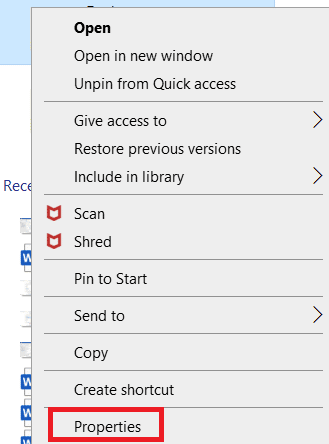
2. Přejděte na kartu Zabezpečení a klikněte na Upravit.
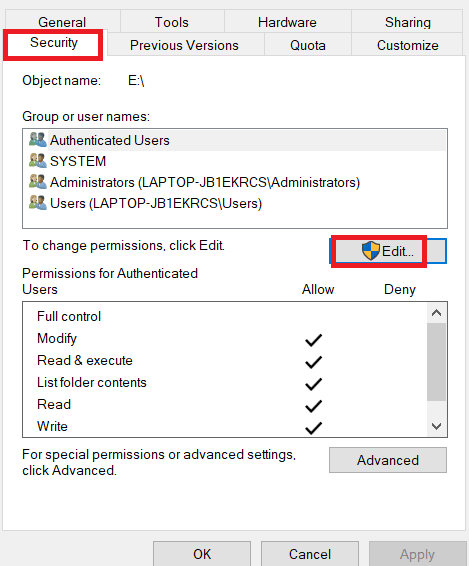
3. Nyní vyberte SYSTÉM a klikněte na Přidat.
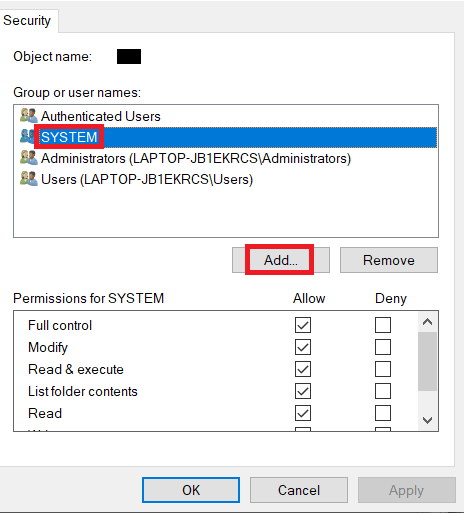
4. V části Zadejte názvy objektů vyberte typ Všichni a klepněte na OK.
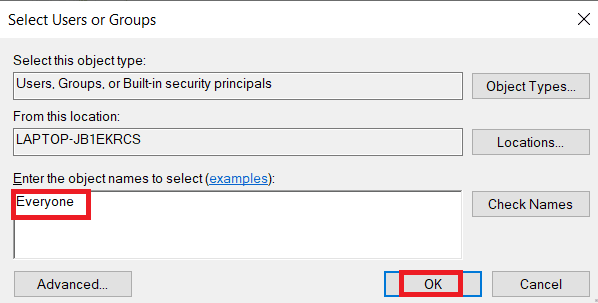
5. Klikněte na Všichni a zaškrtněte všechna políčka pod Povolit a klikněte na Použít.
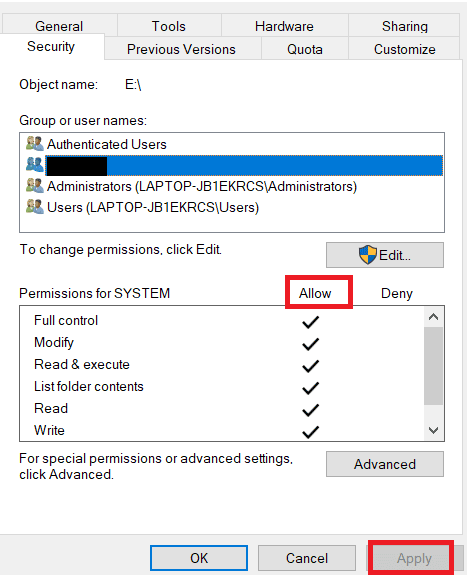
6. Přejděte na kartu Sdílení a klikněte na Sdílet….
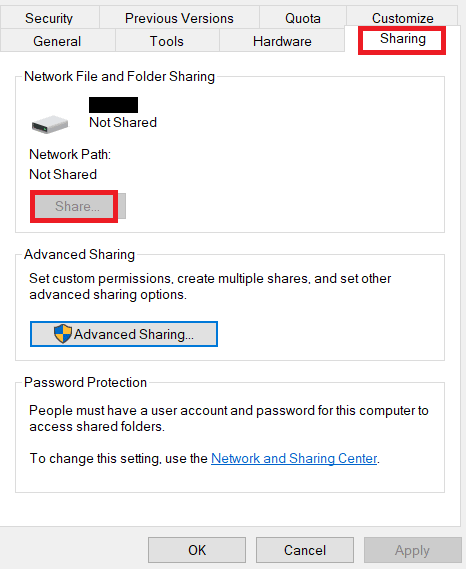
7. Vyberte Všichni a klikněte na tlačítko Přidat.
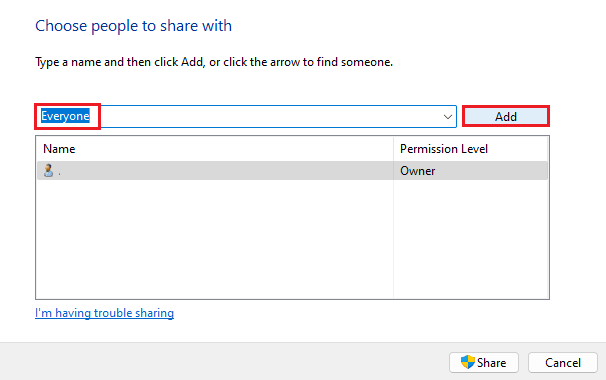
8. Nyní změňte úroveň oprávnění na čtení/zápis.
9. Klepněte na Sdílet a poté na Ano pro povolení veřejného sdílení.
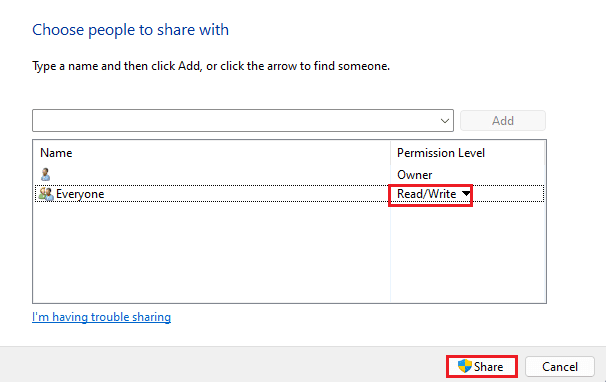
10. Nakonec klikněte na Hotovo a restartujte PC.
Metoda 8: Resetujte počítač
Pokud předchozí metody problém nevyřeší, můžete se pokusit tuto chybu opravit provedením čisté instalace systému Windows do počítače. Čistá instalace vyřeší všechny problémy způsobené systémem Windows a mnoho uživatelů ji považuje za efektivní způsob, jak tento problém vyřešit. Můžete se podívat na příručku Jak provést čistou instalaci Windows 10 a bezpečně provést čistou instalaci Windows.
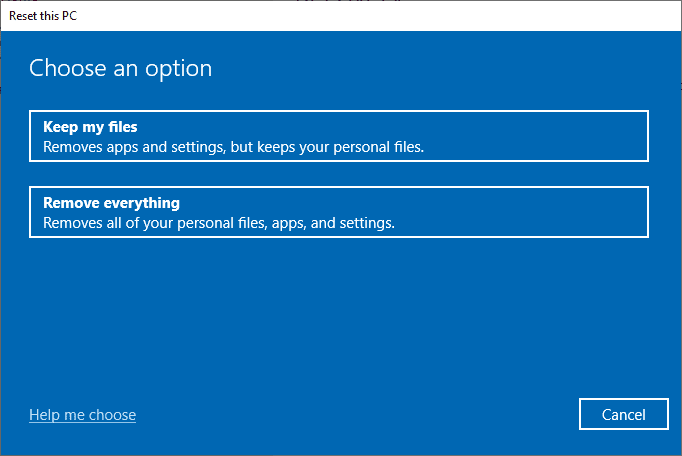
Často kladené otázky (FAQ)
Q1. Proč se nedaří nainstalovat soubor OBS do mého počítače?
Ans. Může existovat několik důvodů, proč se soubory OBS nenainstalují do vašeho počítače, jako jsou poškozené systémové soubory nebo nesprávné vlastnosti složky.
Q2. Mohou systémové soubory způsobit chyby se soubory OBS?
Ans. Poškozené systémové soubory mohou způsobit chyby instalace se soubory OBS. Můžete to opravit opravou souboru spuštěním skenování SFC a DISM.
Q3. Mám si stáhnout Visual C++ k opravě chyby OBS?
Ans. Pokud na vašem počítači chybí součásti Visual C++, dojde k chybě instalace. Můžete to opravit stažením nejnovější verze Microsoft Visual C++ Redistributable.
***
Doufáme, že tato příručka byla užitečná a podařilo se vám opravit problémy s chybou instalace OBS na vašem počítači. Dejte nám vědět, která metoda se vám osvědčila. Pokud pro nás máte nějaké návrhy, dejte nám vědět v sekci komentářů.